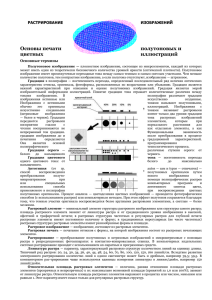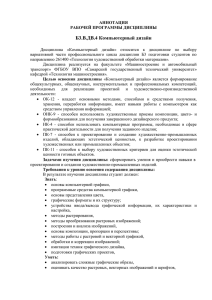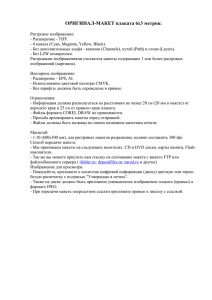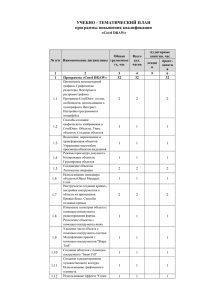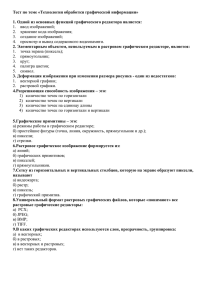Глава 3. Растровые объекты БПД, их создание и редактирование
advertisement

Глава 3. Растровые объекты БПД, их создание и редактирование В этой главе: • Наборы растровых данных • Каталоги растров • Мозаики растров • Поля типа растр • Пирамиды растров и проблемы быстрой отрисовки • Получение растровых данных из векторных • Переклассификация • Зональные статистики • Вопросы и указания для самопроверки • Контрольные вопросы и задачи Растры — изображения и гриды — представляют географические объекты путем разделения пространства на регулярную структуру отдельных ячеек, называемых пикселем. Каждый пиксель (элемент рисунка) представляет область, как правило, имеющую географическое расположение, и содержит значение, описывающее представляемый объект. Например, значения пикселей на аэрофотоснимке представляют количество света, отраженного от участков земной поверхности, интерпретируемых как деревья, дома, улицы и т.д., а значения пикселей на цифровой модели рельефа представляют высоты. Растры могут представлять тематические данные, например землепользование или типы почв, непрерывные данные, например температуру и рельеф, спектральные данные, такие как космические снимки и аэрофотоснимки, или изображения, например сканированные карты, сканированные рисунки или фотографии зданий. Как правило, Вы отображаете тематические или непрерывные растры как слои данных, вместе с другими географическими данными на вашей карте. Растровые изображения, отображаемые вместе с географическими данными, могут передавать дополнительную информацию об объектах на карте. Вы также можете отобразить слой данных, представленный совокупностью наборов растровых данных, называемой каталогом растров. Подробнее об этом читайте дальше в этой главе. Растры могут быть одно- и многоканальными. Космические снимки обычно многоканальные. На них каждый канал съемки соответствует определенному диапазону ультрафиолетовой, видимой и инфракрасной частей спектра электромагнитного излучения. То есть, с каждым пикселем ассоциируется несколько значений. Цифровые модели рельефа обычно представлены одноканальным растром, содержащим одно значение высоты для каждого пикселя. Наборы растровых данных Растр – это модель пространственных данных, которая определяет пространство как массив ячеек одинакового размера, упорядоченный в строки и столбцы. Каждая ячейка содержит значение атрибута и координаты местоположения. В отличие от векторной структуры, которая хранит координаты в явном виде, растровые координаты содержатся в упорядоченной матрице. Группы ячеек, которые имеют одно и то же значение, представляют пространственные объекты и образуют зоны. Набор растровых данных – это изображение или выборка по регулярной прямоугольной сетке. Он может иметь один или несколько каналов. Набор растровых данных в случае изображений является любым растровым форматом, который организован в каналы. Каждый канал состоит из массива пикселей и каждый пиксель имеет значение. Набор растровых данных имеет по крайней мере один канал. Более одного набора растровых данных могут быть смешаны в большой, непрерывный единичный набор растровых данных. Набор растровых данных имеет в базе геоданных собственный значок В персональной БГД растровые данные всегда хранятся как ссылочные файлы растровых наборов на диске. Персональная база данных может или управлять, или не управлять растровыми данными, на которые она ссылается. При управляемых растровых данных они преобразуются из своего исходного формата в файл формата ERDAS IMAGINE (.img) внутри специальной папки, расположенной рядом с персональной базой геоданных. Удаление управляемых растровых данных удаляет ассоциированные файлы ERDAS IMAGINE, которые хранятся в специальной растровой папке базы геоданных. Персональная БГД может также ссылаться на файлы растрового набора данных любого поддерживаемого формата в их существующих местоположениях без возможности управлять ими. Такой тип ссылок не требует импорта растровых данных, что может существенно экономить время обращения. В неуправляемом приближении легко осуществлять создание прототипа, но из-за его неуправляемой природы, в сценарии присутствует возможная ненадежность. Удаление строки (набор растровых данных) из неуправляемой БГД не удалит ссылочные растровые файлы. Поскольку наборы растровых данных персональной БГД вероятно имеют дополнительные данные, встроенные в них, они всегда управляемы базой геоданных. Тем не менее, каталоги растров и растровые атрибуты, хранящиеся в персональной БГД могут быть обозначены как управляемые или неуправляемые сущности базы геоданных. Свойства растрового набора данных В диалоговом окне Свойства растрового набора данных приводится список специфичных для каждого растра деталей. Весь список свойств состоит из пяти разделов: Источник данных, Информация о растре, Экстент, Пространственная привязка и Статистика. В ходе просмотра информации вы можете сворачивать или разворачивать информацию каждого раздела. По умолчанию, все разделы представлены в развернутом виде. Первый раздел – Источник данных. Он содержит информацию об имени, типе и местоположении набора данных. Если набор растров хранится на сервере, то, кроме информации о пути, будут приведены и данные о сервере. Раздел Информация о растре, содержит описание следующих (специфичных для каждого растра) свойств: • Количество пикселей в столбце и строке • Число каналов • Размер ячейки (x, y) • Размер без сжатия • Формат • Тип источника (непрерывный-дискретный) • Тип пикселя (unsigned-signed (без знака-со знаком); integer-floating point • (целое-с плавающей запятой)) • Глубина пикселя (1, 2, 4, 8, 16, 32, 64 бит) • Значение Нет данных (NoData) • Цветовая карта (присутствует-отсутствует) • Пирамидные слои (присутствуют-отсутствуют) • Сжатие В разделе Экстент содержится описание прямоугольника границ, в пределах которого находятся все данные набора растров. Верхняя, нижняя, левая и правая координаты прямоугольника приведены в той же проекции, в которой хранится растр. Система координат набора растровых данных описывается в разделе Пространственная привязка. Здесь перечислены все параметры системы координат, а если система координат для растра не была определена, то информация об этом появится именно в этом разделе. Для редактирования информации о пространственной привязке щелкните Редактировать и следуйте инструкциям появившегося диалогового окна. Дополнительную информацию можно найти в настоящей главе, в разделе справки «Установка системы координат грида» или «Установка системы координат для наборов нерегулярных растров». Раздел «Статистики» приводит некоторые статистические параметры набора растровых данных: минимальное значение, максимальное значение, среднее значение, среднеквадратичное отклонение и число классов. Если ранее для растровых данных статистики не были вычислены или Вы хотите заново рассчитать их значения, Вы можете вычислить их, нажав «Опции» и выбрав Build Statistics (Построить статистику). Определение системы координат набора растровых данных В разделе «Пространственная привязка» в диалоговом окне Свойства набора растровых данных приводится информация о проекции набора растровых данных и параметры этой проекции. Проекция определяет, каким образом координаты, описывающие местоположение объектов на земной поверхности, математически трансформируются, чтобы возможно точно (с минимальными искажениями) представлять местоположение на плоской поверхности карты. При попытке преобразовать трехмерные данные в двумерные данные (на плоскости) всегда возникают какие-либо виды искажений. Вам необходимо выбрать проекцию, при которой определенный вид искажений будет минимизирован. Если в наборе растровых данных не содержится информации о системе координат, Вы можете задать эту информацию, используя кнопку «Изменить» (Edit). Если набором растровых данных является грид, появится Мастер Определения Проекций. Вы можете задать параметры системы координат интерактивно, или копировать эту информацию из другого покрытия, грида или TIN. Если набор растровых данных уже содержит информацию о системе координат, Вы можете использовать Мастер Задания Проекций, чтобы изменить эту информацию. Если набор растровых данных не является гридом, то Вы увидите диалоговое окно «Параметры Пространственной Привязки». О пространственной привязке Основные источники растровых данных – отсканированные карты, космические и аэроснимки. Обычно у сканированных карт отсутствует информация о пространственной привязке (входящая в сам набор данных или в отдельный файл). Поставляемая с аэрофотоснимками и спутниковыми снимками информация о пространственном местоположении часто является некорректной, и не соотносится должным образом с другими данными, которые у вас есть. Таким образом, чтобы использовать эти данные наравне с другими пространственными данными, Вам потребуется привязать растр, то есть определить его местоположение в системе координат карты. Система координат карты определяется с помощью проекции карты (метод отображения изогнутой поверхности Земли на плоскости). Выполняя пространственную привязку набора растровых данных, Вы определяете его местоположение в координатах карты и устанавливаете систему координат. Привязанные растровые данные можно отображать, строить к ним запросы, и анализировать вместе с другими географическими данными. Интерпретация средне-квадратичной ошибки Точность совмещения всех опорных точек может быть измерена математически, путем сравнения известного местоположения точки в координатах карты и ее положения на трансформированном растре. Расстояние между этими двумя местоположениями точки называется остаточной ошибкой. Общая среднеквадратическая (RMS) ошибка преобразования вычисляется путем извлечения квадратного корня из суммы квадратов погрешностей всех связей и деления на количество связей. Это значение показывает, насколько отличается результат трансформирования от идеального совмещения всех контрольных точек (связей). Если ошибка существенна, связи можно удалить, и затем добавить дополнительные опорные точки. Хотя RMS/ошибка позволяет оценить точность трансформирования, следует различать среднеквадратическую ошибку и точность регистрации снимка. Например, трансформация может содержать значительную ошибку, обусловленную некорректным введением опорной точки. Что такое передискретизация набора растровых данных? Хотя можно подумать, что при трансформировании каждая ячейка растра переходит в новое положение в соответствии с вычисленными координатами, на самом деле все происходит наоборот. В процессе трансформирования создается пустая матрица ячеек в целевой системе координат карты. Затем для каждой из этих ячеек вычисляется значение на основе значений ячеек трансформируемого растра – этот процесс называется передискретизацией. Используются три наиболее распространенных метода передискретизации – метод ближайшего соседа, билинейная интерполяция и кубическая свертка. Таким образом, вычисляются значения для каждой пустой ячейки на основании значений ячеек исходного набора растровых данных. Метод ближайшего соседа находит ближайшую к трансформируемой ячейку в исходном наборе растровых данных и присваивает ее значение выходной ячейке. Это наиболее быстрый метод передискредитации, он подходит к тематическим данными и данным, представляющим категории. Билинейная интерполяция и кубическая свертка вычисляют значение выходной ячейки на основании значений нескольких соседних ячеек в исходном растре (4 или 16 соответственно). Эти два метода используют для вычисления значений ячеек в выходном растре средневзвешенные значения и применяются только для непрерывных данных, таких как данные рельефа, уклона, аэрофотоснимки и т.д. Передискредитация - это только часть процесса пространственной привязки. Тем не менее, передискредитация используется также для корректировки размера ячейки набора растровых данных, или может быть частью процесса геообработки, например, вычисления новых значений ячеек. Следует ли Вам передискретизировать растр? После привязки набора растровых данных Вы можете окончательно перевести его в систему координат карты. Это делается с помощью команды Трансформировать панели инструментов Пространственная привязка. Данная команда создает новый набор растровых данных, привязанный к системе координат карты. Вы можете сохранить его как грид ESRI или файл формата TIFF или ERDAS® IMAGINE®. ArcMap не требует передискретизации растра для одновременного его отображения вместе с другими пространственными данными. Она может потребоваться тогда, когда Вы захотите использовать его в анализе с другими данными или использовать его в другом программном пакете, который не распознает параметры пространственной привязки, создаваемые ArcMap. Каталоги растров Каталог растров является хранилищем наборов растровых данных (например гридов, моделей рельефа ЦМР или других изображений). Каталоги растров могут создаваться в базе геоданных как уникальные объекты, или они могут быть заданы с помощью таблицы. Каталог растров – это коллекция наборов растровых данных, определенных в табличной форме, в которой каждая запись идентифицирует отдельные наборы растровых данных, включенные в каталог. Исследование каталога растров базы геоданных отличается от исследования содержания каталогатаблицы. Для каталога базы геоданных закладка Содержание приложения ArcCatalog позволяет увидеть содержание каталога растров в табличном виде. В то же время, Вы можете выбирать наборы растров в таблице и просматривать информацию о них. Выбрать растр можно нажимая по строкам таблицы или выполнив атрибутивный запрос в таблице. Мозаики растров Мозаика позволяет Вам взять два или более наборов растровых данных и соединить их в существующем наборе растровых данных, создавая единый бесшовный набор растровых данных. Мозаика создает набор растровых данных, который не отличается от любых других наборов растровых данных в схеме. Все наборы растровых данных и мозаика выходного растра должны иметь одинаковое число каналов и один и тот же размер ячейки; в ином случае мозаика не может быть создана. 1. Нажмите правой клавишей существующий набор растровых данных для основания мозаики, укажите на Load (Загрузить), затем нажмите Load Data (Загрузка данных). 2. Перейдите к местоположению наборов растровых данных, переводимых в мозаику и выберите их. 3. Убедитесь, что целевой набор растровых данных установлен правильно. Если нет, перейдите к соответствующему набору растровых данных. 4. Выберите правило использования для случая, когда смежные наборы растровых данных перекрываются. 5. Выберите правило использования, если присутствует цветовая схема. 6. При желании, Вы можете установить игнорируемое значение фона и значение NoData. 7. При желании, Вы можете поднять галочку для преобразования Ваших 1-битовых данных в 8-битовые данные. 8. При желании, Вы можете установить толерантность мозаики. 9. Нажмите OK. Пирамиды растров и проблемы быстрой отрисовки Пирамидные слои – это набор растровых копий исходных данных с загрубленным разрешением. Каждый последующий пирамидный слой является копией предыдущего, но с разрешением, уменьшенным в 4 раза. Переклассификация Переклассификация означает просто замену входных значений ячеек новыми выходными значениями. Входные данные могут быть в любом поддерживаемом растровом формате. Если вы имеете дело с многозональным растром, в переклассификации будет использована первая полоса. Зачем переклассифицировать данные? Существует множество различных целей переклассификации данных. Вот наиболее распространенные из них: • Замена значений на основании новой информации • Группировка значений • Переклассификация значений по общей шкале (например, при анализе пригодности или создании растра стоимости для использования функции Расстояние с весом стоимости • Замена определенных значений на “Нет данных” или замена “Нет данных” на действительные значения. Вопросы и указания для самопроверки 1. Что значит растр, управляемый БГД? 2. Сколько способов ввода набора растровых данных в БГД Вы знаете? 3. Какие признаки отличают элементы Каталога растров от элементов Мозаики растров? 4. Что такое опорные точки? 5. Для чего нужны пирамиды растров? 6. Как показатель степени в методе обратно-взвешенных расстояний (ОВР) влияет на результаты интерполирования? 7. Что такое переклассификация и каковы причины ее использования? 8. Перечислите по памяти все виды зональных статистик и объясните их смысл Контрольные вопросы и задачи Все необходимые данные должны находиться в Вашей собственной папке «Контрольные задачи» Задача 1. Интерполяция. Войдите в папку 0301 и запустите карту «Интерполяция.mxd». В ней слой «Пробы» показывает распределение точек отбора проб на сельскохозяйственных угодьях (слой «территория»). Изучите все показатели, которые измерялись в точках опробования. Для показателей, представляющих интерес, проведите интерполяцию методом ОВР. Каждую поверхность поместите в отдельный фрейм данных и сопроводите слоем отмывки и слоем изолиний. Задача 2. Зональные статистики Как менеджер по продажам Вы хотите понять, почему некоторые продавцы перерабатывают, а другие имеют слишком много свободного времени. В данном упражнении Вы создадите карту плотности населения по точечным данным переписи, затем определите число людей внутри торговой области для каждого торговца. Указания: • Войдите в папку Упр_0302 и откройте карту Торговля. • Вычислите плотность по теме Численность при радиусе поиска 350 м и типе плотности Kernel. • Измените легенду слоя Торговые области соответственно продавцам (SALESMGR). • Вычислите статистики (среднее) по зонам, где Salesmgr - поле, определяющие зоны, а слоем обобщения является вычисленная плотность. Объясните содержание полученной диаграммы. Продумайте, как оценить общее население для каждой торговой области? Задача 3. Калькулятор растров Вы хотите найти хорошие местоположения для новых банков. Вас в наибольшей степени интересуют густонаселенные районы, удаленные от существующих банков. Исходные данные: шейп-файлы банков и улиц, грид плотности населения (popden). Для решения задачи • Войдите в папку Упр_0303 и откройте карту Банки. • определите наилучшие банки по значениям поля PRIVAT_DEP>10 000 000, • создайте карту расстояний (по прямой) от этих банков, • опросите карту по расстояниям и народонаселению ([Плотность населения] > 5000 & [Расстояния] > 500). Результат конвертируйте в шейп-файл и отобразите с другими данными в презентации. Примечание. Все гриды в качестве образца ссылаются на грид popden. Задача 4. Элементы оцифровки Войдите а папку 0304 и создайте в ней персональную базу геоданных «Оцифровка». В этой БГД заведите набор классов объектов «Данные». В этом наборе заведите классы ПО «Остров», «Озера», «Реки», «Дороги». Импортируйте в БГД растр «Путятин.bmp» и проведите оцифровку всех указанных выше классов ПО. Реки должны иметь притоки, притоки должны: иметь названия, отображать направление течения, иметь математически точное соединение с другими притоками. Как обеспечить распределение экстентов всех классов ПО внутри экстента изображения?